在系統上工作時,您可能會遇到故障排除或 Mac 清理等問題,您可能需要存取 Mac 上的某些特定係統文件,但預設情況下它們可能對最終用戶隱藏。 其中一個 Mac 系統資料夾是 用戶本地 bin Mac, 這可能很難找到,您可能需要幫助。
但 什麼是 usr/bin/open, 及 Mac 的 Usr/local/bin 在哪裡 位於?這些問題可能會困擾您,並讓您開始尋找答案以取消隱藏並訪問它們。
這篇文章將討論取消隱藏 Mac 上的 usr/local/bin 的有效方法的答案,並進入更深入的細節以了解 usr 本地 bin 資料夾的詳細資訊。 讓我們繼續閱讀。
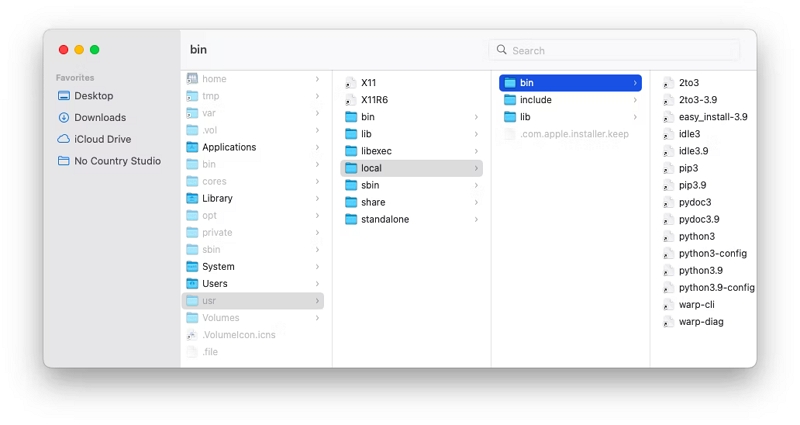
第 1 部分:Mac 上的 Bin 資料夾是什麼
一般來說,macOS 上的 bin 資料夾與 Windows 上的 bin 資料夾不同。 您可能會認為它是垃圾,但它不是垃圾。 這裡,Bin 代表二進制,一個目錄,其中包含 bin 檔案形式的所有應用程式的可執行命令。 高級和精通技術的用戶可能希望訪問 bin 資料夾來修改不同的應用程式設定檔或許可證號。
什麼是 usr 資料夾
Usr 是另一個隱藏的 Mac 目的地,但它並不是 User 的簡稱。 相反,Usr 表示用戶可用的程式和數據,以前用於描述「與用戶相關的一切」。 Mac 下的 usr 資料夾 用於各種唯讀資料、文件、庫、二進位和其他唯讀軟體,即 Mac 應用程式正常運行所需但 Mac 用戶很少需要看到的所有內容。
Bin、Usr/bin 和 Usr/local/bin 是什麼?
您可能會在 macOS 上找到三個 bin 資料夾:bin、Usr/bin 和 usr/local/bin Mac. 這是因為 Mac 系統的分層文件結構。 同樣,還有函式庫、系統/函式庫和使用者/[使用者名稱]/函式庫。
系統檔案是系統正常運作所必需的。 這就是隱藏某些資料夾以防止修改的原因(不正確)。 讓我們了解這三個資料夾之間的差異,以了解您可以存取哪一個。
斌: 它包含單一使用者模式下啟動系統或快速修復系統所需的可執行程式。 所有用戶都可以存取並執行它,包括超級用戶和普通用戶。
用戶/bin: 可執行程式主要位於Usr/bin。 它是 macOS 中預先安裝的可執行程序,可以隨著系統升級而改變。 usr/bin 包含普通用戶使用的大多數應用程式的數據,這些應用程式未安裝在本地,且系統啟動或修復時不需要這些應用程式。
用戶/本地/bin: usr/local/bin 是使用者或本機管理員獨立建置和安裝可執行程式或應用程式(而非作業系統的一部分)時的預設安裝位置。 系統更新不會覆蓋同名檔案。
Mac 上的 Usr 本地 bin 在哪裡?
你可能想知道 Mac 上 /Usr/local/bin 在哪裡? 您可以快速定位到 macOS 用戶本地 bin 由以下過程可知:
第一步: 點擊“開始”並按 Shift + Command + C 鑰匙在一起。
第一步: 點選Macintosh HD。
第一步: 選擇 使用者 > 本地 > Bin 或您需要的任何其他文件路徑。
第 2 部分:在 Mac 上存取 Usr/Local/Bin 資料夾的 3 種方法
Mac系統預設隱藏Usr資料夾,這使得使用者很難找到該資料夾 USR
本地垃圾箱 系統上的資料夾。 但是,高級用戶可能需要存取這些隱藏資料夾來自訂和調整他們的 Mac,以提高速度並解決問題。 隱藏的 Mac 檔案包括許多文件,如係統文件、設定檔和快取檔案。 您也可以在此處找到 Mac 硬碟上的其他儲存和系統資料。 但您可以透過 ~/Library 資料夾快速顯示 Mac 系統上的隱藏檔案。
但除非您知道自己在做什麼,否則請勿更改或修改隱藏的 Mac 文件,因為刪除錯誤的文件可能會對設備的性能產生負面影響,甚至削弱其安全性。
不過,如果您渴望訪問 macOS /Usr/local/bin 資料夾,這裡有幾種顯示這些隱藏的 Mac 檔案的方法。
方法一:透過Finder找到bin資料夾
Finder 是尋找和存取最簡單、最快的方法之一 macOS 用戶/本地/bin。 它是 Mac 的內建選項,可在擴充座上使用。
逐步指南:如何使用 Finder 在 Mac 上存取 Usr/local
現在取消隱藏 在/ usr / local / bin目錄 在 Mac 上使其可見並使用 Finder 輕鬆存取它。 檢查取消隱藏的快速過程 /usr/local/bin 並使用“轉到資料夾”存取它。
在 Finder 中取消隱藏 Mac Usr 本地 bin
第一步: 打開擴充座上的 Finder,然後點擊「位置」下的 Macintosh HD(您的 Mac 光碟機名稱)。
第一步: 按住 指令、移位和句點 (.) 鍵一起顯示隱藏的系統檔案和資料夾。
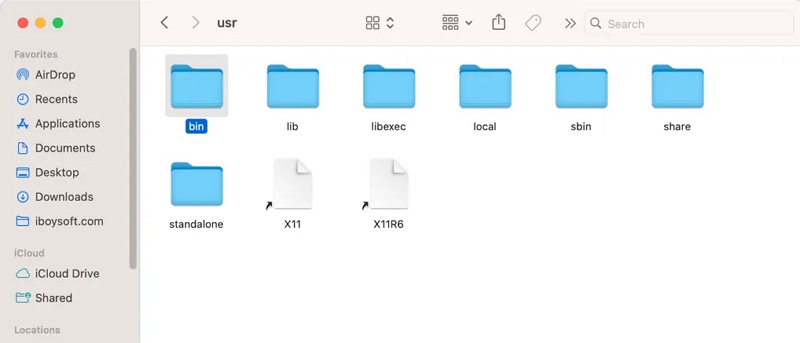
注意: 您可以按再次隱藏文件 指令+Shift+。 (句點鍵) 一次。
第一步: 選擇灰色的 Usr 資料夾並開啟 bin 資料夾。
注意: 您可以輕鬆訪問 的usr / local / bin 在 Mac 中 前往文件夾 在 Finder 中開啟並查看磁碟機上具有正確路徑的任何檔案/資料夾。
使用“轉到資料夾”訪問 Usr/local/bin
第一步: 移至 Finder 並點選 Go 在頂部菜單欄上. 向下滾動並選擇 前往文件夾 選項。 或者,按 Command + Shift + G. 鍵開啟對話框。
第一步: 輸入搜尋內容: 在/ usr / local / bin目錄 在搜索框中。
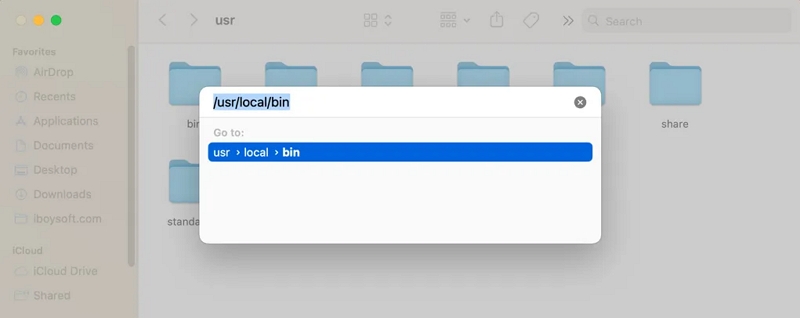
第一步: bin 資料夾將會打開,其中包含所有內容。
第一步: 按 退貨說明 鑰匙打開。
方法2:透過終端機找到bin資料夾
另一方面,使用終端應用程序,您可以查看 macOS 上的隱藏檔案。 然而,使用這種方法是相當技術性和棘手的。 終端機可讓您直接將指令手動輸入到 Mac 作業系統中,從而改變系統的運作方式。
逐步指南:如何使用終端機存取 Mac 上的 Usr 資料夾
查看執行終端命令和存取的過程 macOS 用戶/本地/bin 只需點擊幾下。
第一步: 敲打 Go 在 Apple 選單中並選擇 實用程序。 或者,移至 發現者 圖標,選擇 應用 並點擊 實用程序。 然後,啟動終端。
或者,您可以點擊 聚光燈 (工具列或 Finder 中的放大鏡圖示)並蒐索 終奌站。
第一步: 輸入命令: chflags nohidden ~/usr/local/bin 在終端。
第一步: 點擊 退貨說明 鍵並退出終端。 移至 Finder。 現在,Bin 資料夾應該在 Finder 中可見。
第一步: 如果您想將其恢復到先前的狀態,請在終端機中輸入下面給出的命令。
Chflags 隱藏 ~/usr/local/bin
您也可以使用 ls -la 命令顯示目前目錄下的所有檔案和資料夾。 每個隱藏檔案前面都會顯示一個點。 輸入後按回車鍵 光碟../ 提升一個層次。 若要降低級別,請輸入 cd(資料夾名稱)。
重要事項: 嘗試取消隱藏並訪問 Mac 用戶/本地/bin 只有當您有信心使用終端時才使用終端,因為終端可以對您的 macOS 系統和檔案進行重大更改。 因此,除非您確定輸入的命令,否則我們建議您不要執行任何操作
變化。
我們不建議篡改 bin 或 Usr/bin 資料夾,因為即使是輕微的錯誤也可能會損壞您的 Mac 系統並對您的裝置產生負面影響。 例如,它可能會導致您的 Mac 無法開機或無法正常工作,從而導致安全性受損,從而使其毫無用處。 而且,這兩個資料夾對於最終用戶來說並不是真正需要的。 但是 用戶/本地/bin 精通技術的用戶和高級用戶可以在 Mac 上使用該資料夾進行存取。
我們透過 Finder 和 Terminal 提供了該流程,但使用它可能存在風險。 相反,我們有一個無風險、安全可靠的解決方案,例如 Macube Mac Cleaner,可以幫助您解決所有與 Mac 相關的問題。
方法 3:使用 Macube Mac Cleaner 在 Mac 上尋找並刪除文件
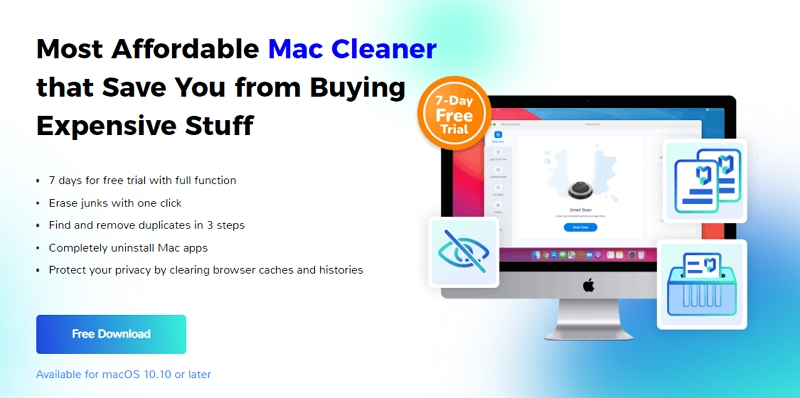
Macube Mac 清理器 是一款完全專注於Mac平台的專業Mac清理工具,在一個程式中融合了多種清理功能。 它提供了卓越的設備清理解決方案,刪除不必要的文件,如垃圾、垃圾、日誌、郵件附件、系統/iTunes 垃圾和應用程式緩存,並透過簡單的步驟管理 macOS 上的內容。
除了將其服務作為理想的垃圾清理器外,Macube Cleaner 還可以通過粉碎頑固文件、查找相似圖像和重複項、查找大文件和舊文件、管理擴展、保護隱私、卸載無用和不需要的應用程式來幫助改善Mac 的整體功能,和更多。
是什麼讓 Macube Cleaner 成為我們的推薦選擇
Macube Cleaner 透過其重要功能增強了 Mac 的整體功能,消除了針對特定需求使用不同應用程式的需求,從而節省了時間和寶貴的系統空間。
- 輕鬆管理和刪除下載的郵件附件
- 快速整理出神秘的“其他儲存空間”
- 安全地清空垃圾箱以釋放空間
- 瞬間清理千兆位元組的垃圾文件
- 一鍵釋放系統存儲
- 刪除重複檔案和圖片
- 安全釋放整個 Mac 的空間
- 安全地徹底刪除應用程式和文件
- 一鍵自訂插件
- 清除cookies和瀏覽歷史記錄
- 可以隨時檢查Mac網路狀態
- 提供7天免費試用
使用 Macub Cleaner 清理垃圾檔案的逐步指南
步驟 1: 下載並啟動 Macube Cleaner
在 Mac 上安裝並啟動 Macube Cleaner,然後在左側面板中選擇智慧掃描模式以移除系統檔案。
步驟2:掃描系統文件
敲打 智能掃描 允許應用程式掃描出可以安全刪除的系統檔案。

步驟 3:預覽掃描的文件
掃描後,Macube Cleaner 會以不同類別顯示垃圾檔案。 您必須點擊放大鏡圖示才能預覽每個檔案。

注意: 您可以透過點擊來整理垃圾文件 排序 按日期和大小對文件進行排序的選項。
第四步:選擇不需要的文件
選擇您不再需要的文件並點擊 清潔。 等待幾秒鐘,直到清理過程完成。

常見問題解答
Q1. /usr/bin 和 /usr/local/bin 有什麼不同?
答:/usr/bin 是一個通用的系統範圍的二進位文件,其中包含大多數可執行文件,例如引導或修復系統不需要的可立即運行的程式。 相反,/usr/local/bin 廣泛用於普通用戶可以高效運行的程式。
Q2。 Mac 上的 usr 資料夾是什麼?
答:usr 資料夾儲存特定於特定使用者的文件,以便系統上的每個使用者都可以擁有自己的一組與其他使用者分開的文件。
Q3。 如何在 Mac 上開啟 bin 檔案?
答:由於安全功能或不支援/配置錯誤的檔案格式,開啟 bin 檔案可能會很困難。 但您可以使用 Mac 的內建應用程式 Archive Utility 來壓縮和解壓縮檔案。 此外,它還支援多種文件格式,包括bin文件。 查看使用 Archive Utility 在 Mac 上開啟 bin 檔案的過程。
第一步: 下載 bin 檔案並將其儲存到您的 macOS。
第一步: 右鍵單擊 bin 檔案並選擇“開啟方式”存檔實用程式。
第一步: bin 檔案會自動解壓縮到與該檔案同名的資料夾中。
最後的話
所有作業系統都有特定的文件,有助於改善系統的整體功能,例如作業系統和快取存儲,但預設對最終用戶隱藏,以避免意外刪除或修改,從而導致效能問題。 然而,精通技術的高級用戶可能需要這些文件來調整和修改配置並修復問題。 但在查看 Mac 的隱藏檔案之前,您必須小心,因為它們的隱藏是有原因的。
我們已向您詳細介紹了 用戶本地bin Mac 以及如何安全地再次查看和隱藏重要文件。 作為初學者,有時,當您不完全確定這些文件時,最好不要修改這些文件,並認為最好不要理會它們。 相反,您可以下載並使用 Macube Cleaner 來保持 Mac 快速流暢地運行。